Excel 2016允许用户对单元格中的文字根据工作需要改变其方向,改变单元格中文字方向的方法通常有两种。其具体操作步骤如下。
方法一:通过功能区按钮
步骤1:选中要改变文字方向的单元格,选择“开始”选项卡“对齐方式”单元组中的“方向”按钮,选择“逆时针角度”命令,如图3-25所示。
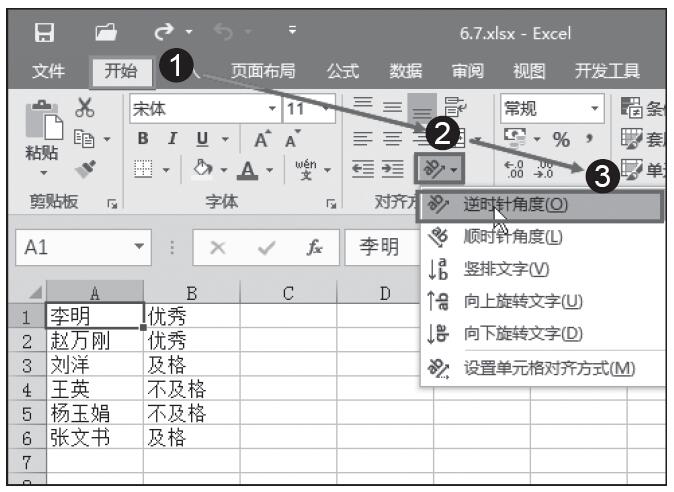
图3-25 “方向”菜单
步骤2:此时选中的单元格中的文字方向发生了改变,如图3-26所示。
方法二:通过对话框
步骤1:选中要改变文字方向的单元格,选择“开始”选项卡“对齐方式”单元组中的“方向”按钮,选择“设置单元格对齐方式”命令,如图3-27所示。
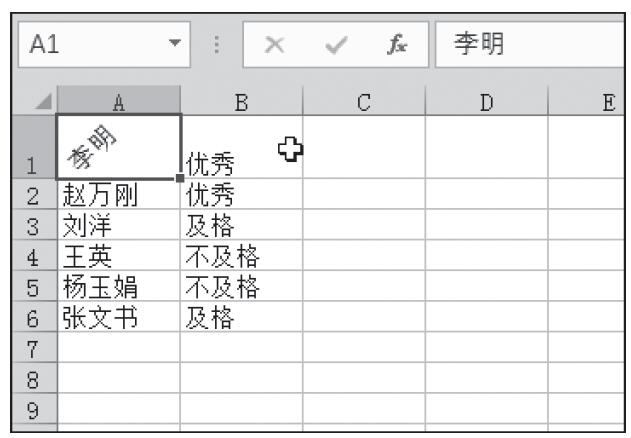
图3-26 改变文字方向
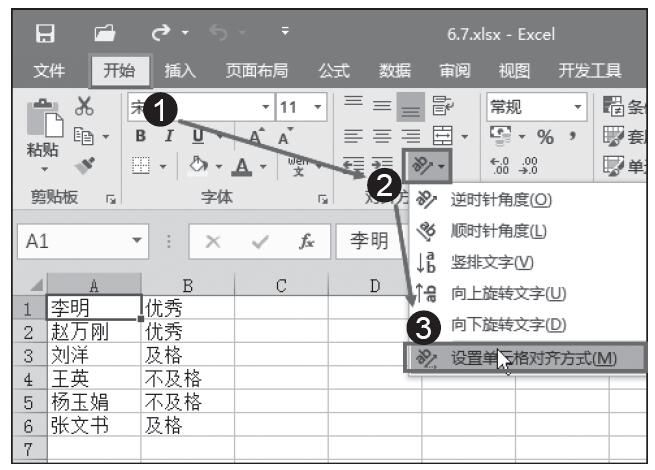
图3-27 选择“设置单元格对齐方式”命令
步骤2:弹出“设置单元格格式”对话框,在“对齐”选项卡右侧“方向”列表框的下方,输入文字旋转的角度,然后单击“确定”按钮,如图3-28所示。
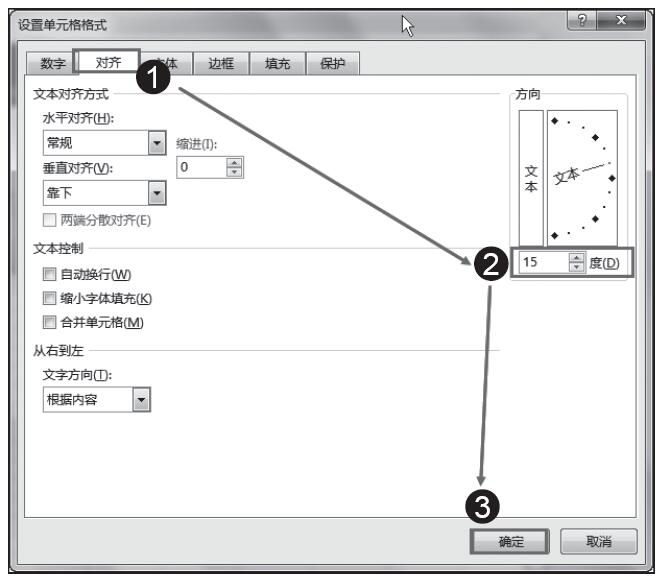
图3-28 输入文字旋转的角度
步骤3:查看旋转效果,如图3-29所示。
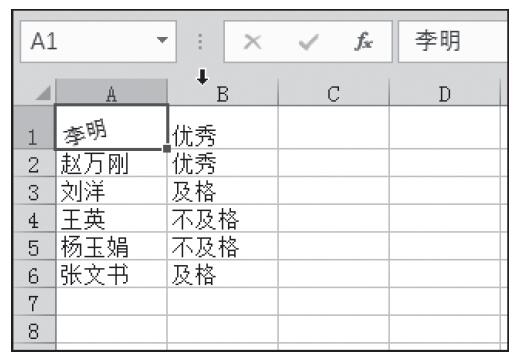
图3-29 查看旋转效果
提示:在对话框中输入角度时,可以是正数也可以是负数,正数即按逆时针方向旋转,负数则按顺时针方向旋转。当数值为0时,文字的方向是水平的。